Как установить иконки на windows 7 легко и быстро
Доброго времени суток, уважаемые читатели.
Многие пользователи желают, чтобы их операционная система выглядела уникальной. Для этого есть масса инструментов, включая смену обоев, цвета окон и добавление виджетов. Сегодня же я расскажу, как установить иконки на Windows 7 отличные от стандартных. Как часто бывает, существует несколько способов, подразумевающих использование стандартных инструментов и программ сторонних разработчиков.
Содержание статьи
- Смена вида файла
- Смена вида папки
- Программа IconPackager
- Другие приложения
Этот метод позволяет менять вид отдельных документов. При этом все можно сделать без программ – используются только встроенные инструменты. Вы имеете возможность подключать файлы формата *.ico. Это могут быть уже имеющиеся или скачанные иконки из Интернета.
Важно отметить, что таким образом можно поменять только вид ярлыка.
Нужно сделать несколько шагов:
Выбираем файл, внешний вид которого вы хотите изменить. Вызываем на нем контекстное меню и нажимаем «Свойства».
Далее переходим на вкладку «Ярлык», где выбираем кнопку «Сменить значок».
Появится новое окно. В нем будут находиться картинки, которые предусмотрены системой именно для этого типа документа или программы. Выбираем стандартные иконки или же нажимаем «Обзор», где указываем путь к нужной пиктограмме.
Подтверждаем кнопкой «Применить», а затем «Ок».
Изменение значка для папки позволяет выделить ее из ряда остальных – одинаковых. Выполняем несколько движений:
Находим каталог, который нам нужно изменить и вызываем на нем контекстное меню правой кнопкой.

В конце списка нажимаем на строку «Свойства».
Откроется новое окно, где нам нужно выбрать вкладку «Настройка».
Внизу вы увидите кнопку «Сменить значок», на которую и нажимаем.
Появится небольшое окно, где нам предлагается выбрать из списка стандартных пиктограмм.
Если вы хотите использовать новые иконки, указываем «
Подтверждаем действия с помощью «Применить» и «Ок».
Этот способ действует и на Windows 10. Если вдруг вы передумали и решили все вернуть, как было до этого, проделываем первые четыре пункта из списка. А далее выбираем «Восстановить значения по умолчанию». Нажав на эту кнопку, восстановятся стандартные значки.
Программа IconPackager( к содержанию ↑ )Среди любителей менять внешний вид операционной системы немалой популярностью пользуется утилита IconPackager.![]()
Скачиваем установочный дистрибутив и при помощи подсказок устанавливаем.
Подготавливаем рисунки, которые мы хотим установить.
Запускаем приложение. Откроется окно, где нужно нажать «Продолжить» (Continue).
Внизу мы увидим новые варианты набора значков. Если вы хотите добавить собственные, выбираем «Add icon package».
Откроется список, где необходимо нажать «Install from disk». Запустится проводник, в котором указываем путь к нужному файлу.
Нажимаем «Открыть», после чего появится коллекция всех картинок.
Нажимаем «Apply icon package». Это позволит сохранить новые пиктограммы. После приложение выдаст сообщение о перезагрузке проводника и панели задач. Нажимаем «Ок».
На несколько секунд все имеющиеся иконки исчезнут.
 После чего вы сможете сразу увидеть нововведения.
После чего вы сможете сразу увидеть нововведения.
Если какие-то отдельные элементы не были учтены в паке, их внешний вид останется прежним.
Иногда случаются ситуации, когда нужно вернуть пиктограммы обратно. Для этого необходимо выбрать файл и кликнуть на «
Некоторые пользователи встречаются с ситуацией, когда инструментов, перечисленных выше, недостаточно. Так, например, вы хотите выбрать файл с расширением *.png, а менять можно только на *.ico. Для решения проблемы существуют другие программы.
Так, например, AveIconifier 2 является сравнительно небольшим обеспечением. Приложение позволяет автоматически и быстро конвертировать файлы из одного в другой формат.
Если же вы намерены менять не один отдельный элемент, а сразу коллекцию, пригодится утилита IrfanView.
Вместе с тем ни в коем случае нельзя забывать о приложении IconTo. Программа наделена возможностью менять внешний вид отдельных системных объектов. Так, например, вы установили новые иконки для всех папок. Но один каталог все же хотите выделить среди остальных. Именно здесь и будет полезна эта утилита. Также стоит сказать, что она подходит не только для операционной системы седьмой версии от Microsoft, но и на Windows 8.
Чтобы вы могли более наглядно ознакомиться с темой изменения иконок, можете посмотреть видео. Здесь детально рассказывается все, что необходимо.
Что ж, как видно, существуют разные инструменты, позволяющие быстро и без каких-либо проблем изменить внешний вид файлов на вашем компьютере. Пробуйте и экспериментируйте.
Надеюсь, вам была полезна эта статья.![]() Подписывайтесь, и вы сможете узнать еще много нового о вашем компьютере.
Подписывайтесь, и вы сможете узнать еще много нового о вашем компьютере.
Материалы по теме
toadmin.ru — toAdmin.ru
13 лучших практик безопасности для защиты вашего сайта WordPress
Что может быть лучше хорошо сделанного веб-сайта? Качественный сайт с надежной защитой. Оставайтесь со мной, и я раскрою некоторые из лучших методов обеспечения безопасности для вашего веб-сайта WordPress. Они не…
Как удалить учетную запись Xfinity
Детище Comcast Cable Communications, LLC, переименованное в Xfinity, является одной из ведущих американских телекоммуникационных компаний, предоставляющей под своей маркой широкий спектр услуг. Их интернет-услуги разбросаны по широким категориям, таким как…
Что такое Седекордл? Как играть в эту игру
Windows
Исправить ошибку COD Vanguard Dev 6032 в Windows 10
Call of Duty Vanguard стала игрой с самым высоким рейтингом и самой популярной игрой благодаря уникальным визуальным эффектам и силе, которую получает каждый игрок.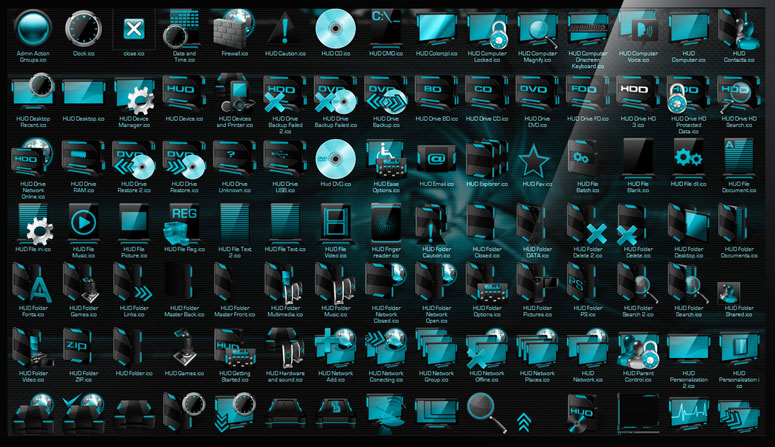 Однако несколько ошибок разработчиков мешают игроку…
Однако несколько ошибок разработчиков мешают игроку…
Windows
Повысьте производительность разработки с помощью этих 14 клиентов Git для Windows и Mac
Если вы начинаете проект по разработке программного обеспечения/приложений и не знаете, какие клиенты git или графические интерфейсы git подойдут вам лучше всего, вот 14 лучших инструментов git для вас. Программное…
Исправить ошибку PS4 CE 42555 1 Проблема
PlayStation 4 была одной из самых популярных консолей среди геймеров. Но некоторые пользователи сталкиваются с проблемой ошибки Playstation 4 ce 42555 1. Эта ошибка появляется всякий раз, когда вы пытаетесь…
Как проверить, поддерживает ли веб-сайт HTTP/3?
Вы включили h4 на своем сайте и не знаете, как это проверить? HTTP3 или h4 — новейший протокол HTTP, разработанный IETF. Он все еще находится в черновике и, как ожидается,…
15 викторин по карте мира [Free Geoguessr Alternatives] чтобы проверить свою географию
GeoGuessr — популярная образовательная игра, запущенная в 2013 году и позволяющая игрокам в полной мере проверить свои географические знания.
Управлять рестораном легко с этими 14 решениями
Как правило, большая часть программного обеспечения для управления рестораном, доступного сегодня на рынке, обогащена такими функциями, как выставление счетов, CRM, запасы и инвентарь, а также отчетность и аналитика. Таким образом,…
12 торговых площадок Tezos NFT для покупки и продажи
Современный Tezos NFT Marketplace предлагает высокоскоростные делегированные транзакции Proof-of-Stake через свои децентрализованные приложения и сеть смарт-контрактов. Экосистема блокчейна — это идеальное место для тех, кто ищет вторичный источник дохода. Вы…
9 серверов Websocket для надежных приложений реального времени
WebSocket — это протокол двусторонней связи, который использует одно TCP-соединение для отправки/получения данных. Технически WebSocket обеспечивает полнодуплексную связь между сервером и клиентом, что позволяет передавать данные в режиме реального времени. …
…
28 вопросов и ответов на собеседовании в Terraform в реальном времени
Вот 28 вопросов и ответов на собеседованиях по Terraform в реальном времени со списком и объяснением важных команд, которые часто задают на собеседованиях. Рост использования облачных технологий открыл множество возможностей…
9 лучших генераторов содержания для блоггеров и маркетологов
Создание тщательно проработанного плана является неотъемлемой частью процесса написания контента. С генераторами контуров контента задача становится простой и быстрой. Предположим, вы блоггер, которому необходимо регулярно создавать контент для своего веб-сайта,…
Как играть в Roblox прямо сейчас GG
Roblox появился в 2006 году, и сейчас он стал одной из самых популярных игровых платформ. Если вы энтузиаст игр, Roblox может быть для вас не новым термином, поскольку он предлагает…
Как исправить ошибку Amazon Echo 7:3:0:0:1
Amazon Echo — это умная Bluetooth-колонка, разработанная Amazon. Он подключен к сервису персонального помощника Alexa. Вы можете управлять динамиком с помощью этой функции голосового помощника. Тем не менее, есть много…
Он подключен к сервису персонального помощника Alexa. Вы можете управлять динамиком с помощью этой функции голосового помощника. Тем не менее, есть много…
Как настроить кэширование DNS с помощью dnsmasq в Ubuntu
DNSmasq можно использовать для кэширования DNS-запросов для дистрибутивов Linux. однако это может быть немного сложно. Кэш DNS работает для ускорения процедуры поиска DNS, которая преобразует доменное имя веб-сайта в связанный…
Windows
Как сделать скриншот в Windows 11? 6 способов
Сделать скриншот любого изображения, всей страницы или части экрана в Windows 11 очень просто. Можно либо использовать различные сочетания клавиш по умолчанию, либо воспользоваться помощью таких приложений, как Greenshot или…
Как создать переводчик азбуки Морзе с помощью Python
Азбука Морзе — это метод кодирования сообщения с использованием точек, тире и пробелов. Он широко используется для тайной передачи сообщений. Возможно, вы видели использование азбуки Морзе в морских сценах многих…
Восстановите восприятие звука с помощью этих 11 приложений для слуховых аппаратов
Приложения для смартфонов развивались с годами, и теперь они могут принести пользу вашему здоровью и благополучию.![]() Эта статья посвящена приложениям для слуховых аппаратов, которые могут восстановить восприятие звука вашими ушами…
Эта статья посвящена приложениям для слуховых аппаратов, которые могут восстановить восприятие звука вашими ушами…
Как уменьшить использование памяти Google Chrome: 6 расширений Chrome
Вы сталкиваетесь с проблемами производительности компьютера при использовании Google Chrome для веб-исследований? Эта статья предлагает вам пошаговое руководство о том, как уменьшить использование памяти Chrome. Согласно недавнему опросу, проведенному компанией…
Прикольные иконки для папок windows 7. Ручное изменение иконок
Что такое иконки знают многие, ведь они появились уже давно еще в далекие 90-е годы. Что интересно первыми стали использовать иконки не разработчики Windows, а программисты Mac OS. Но с течением времени операционная система Windows обогнала своего конкурента и вовсю стала использовать и улучшать графическую составляющую иконок. С развитием операционной системы Windows и сети интернета, появилось огромное количество всевозможных иконок. Иконки в наше время используются везде, без них уже и никто, наверное, не сможет работать ни в одной системе. Скачать иконки бесплатно и без регистрации на рабочий стол или для Windows, вы можете зайдя на наш сайт.
Скачать иконки бесплатно и без регистрации на рабочий стол или для Windows, вы можете зайдя на наш сайт.
На нашем сайте вы можете найти и скачать множество красивых и необычных иконок на различную тематику. Комбинируя иконки, темы Windows, фоны рабочего стола, можно довольно сильно преобразить ваш интерфейс. Также большое значение иконки сейчас имеют для веб-программистов, они используют их для создания различных элементов сайта. Веб-дизайнеры используя иконки и специальные программы, создают потрясающие дизайнерские проекты. Коллекция иконок на сайте будет постоянно пополняться, и обновляться, думаю каждый, найдет для себя тот вид иконок, который будет востребован.
Все иконки на сайте отобраны вручную и отсортированы, в основном иконки имеют расширение PNG. В дальнейшем на сайте появятся иконки и других расширений, которые имеют свое специфическое применение. Скачать иконки можно абсолютно бесплатно, без всяких СМС и файлообменников, просто кликните мышкой по кнопке или архиву с файлом. Совместно с выбранными иконками гармонично будут смотреться соответствующие
Совместно с выбранными иконками гармонично будут смотреться соответствующие
Те, кому надоело смотреть на одни и те же иконки на своем компьютере, могут без проблем заменить их на другие. Сделать свой компьютер более выразительным и интересным несложно.
Для этого существует множество тематических ресурсов и дополнительных программ.
Как выбрать набор иконок
Чтобы успешно сменить оформление значков, лучше придерживаться определенных правил:
- Новые значки должны совпадать с темой ОС.
- Информационная функция иконок важнее декоративной, они не должны быть аляповатыми и сложно считываемыми.
- При выборе набора иконок нужно уделять внимание их качеству. Плохо сделанные значки не только не украсят систему, а еще и попортят внешний вид.
- В погоне за стилем не следует забывать о практичности.
Где скачивать наборы иконок
Сеть изобилует различными ресурсами с «украшательствами» операционных систем. Среди них есть много низкопробных сайтов-поделок, которые внедряются в поисковую выдачу.
Вот несколько ресурсов, которые предоставляют качественный бесплатный контент:
7themes.su
Хороший тематический ресурс, который позволяетскачать иконки для бесплатно. Помимо иконок, на нем можно найти много других бесплатных украшений для операционной системы.
Коллекция иконок постоянно пополняется и проходит строгий отбор по качеству.
Oformi.net
Еще один хороший специализированный ресурс. Подборка несколько меньше, но имеются уникальные варианты, разрабатываемые специально для этого сайта.
Наряду с иконками, можно скачать и курсоры или даже целые темы.
Westyle.ru
Относительно небольшая коллекция иконок. Но это компенсируется оригинальностью предоставляемых материалов. Более 60% предоставляемых иконок не были обнаружены на других сайтах.
Как скачать иконки для windows 7
Важно! Системное расширение файлов значков – ICO. Поэтому нужноскачать иконки для windows 7 в формате ico. Для использования пакетов в формате PNG понадобится их конвертировать, это займет дополнительное время.
Рассмотрим скачивание на примере 7themes.su. Для начала понадобится найти понравившуюся коллекцию значков в каталоге.
Затем перейти на ее страницу и нажать кнопку «Яндекс.Диск» в блоке «Скачать файл». Для скачивания с облачного хранилища понадобится пройти несложный процесс регистрации.
По времени это быстрее чем ожидание на файлообменнике.
Перед скачиванием нужно проверить формат файлов. В блоке «Инфо», в графе «Формат» должно быть указано ICO.
Нередко в комплекте идет набор иконок в PNG и специальный файл IP для программы IconPackeger, о которой подробнее далее.
На странице Яндекс.Диск также понадобится нажать кнопку «Скачать».
Теперь архив с пиктограммами сохранен. Достаточно распаковать его содержимое в отдельную директорию и можно приступать к установке.
Как установить пиктограммы
Пиктограммы можно назначать как отдельно для каждого объекта, так и для всей ОС. В первом случае используются системные средства.![]()
Во втором – софтIconPackeger (доступна бесплатная тридцатидневная версия).
Добавление пиктограммы к отдельному объекту
Рассмотрим применение значка к одному объекту на примере созданной папки. Для этого понадобится правый клик по необходимой папке. В меню выбрать пункт «Свойства».
В форме параметров объекта понадобится выбрать вкладку «Настройка», в которой будет кнопка «Сменить значок…».
Откроется проводник к системным иконкам. В его окне нужна кнопка «Обзор».
Нажатие по ней откроет стандартный проводник, где необходимо установить путь к значкам, а затем выбрать один из них и использовать кнопку «Открыть».
Проводник по иконкам покажет выбранный значок. В его окне понадобится нажать «ОК».
Затем, в окне параметров, кликнуть «Применить» и иконка папки будет изменена.
Этот способ применим для других папок и любых фалов.
Важно! Системные иконки (Мой компьютер, Корзина и т.п.) таким образом изменить не получится.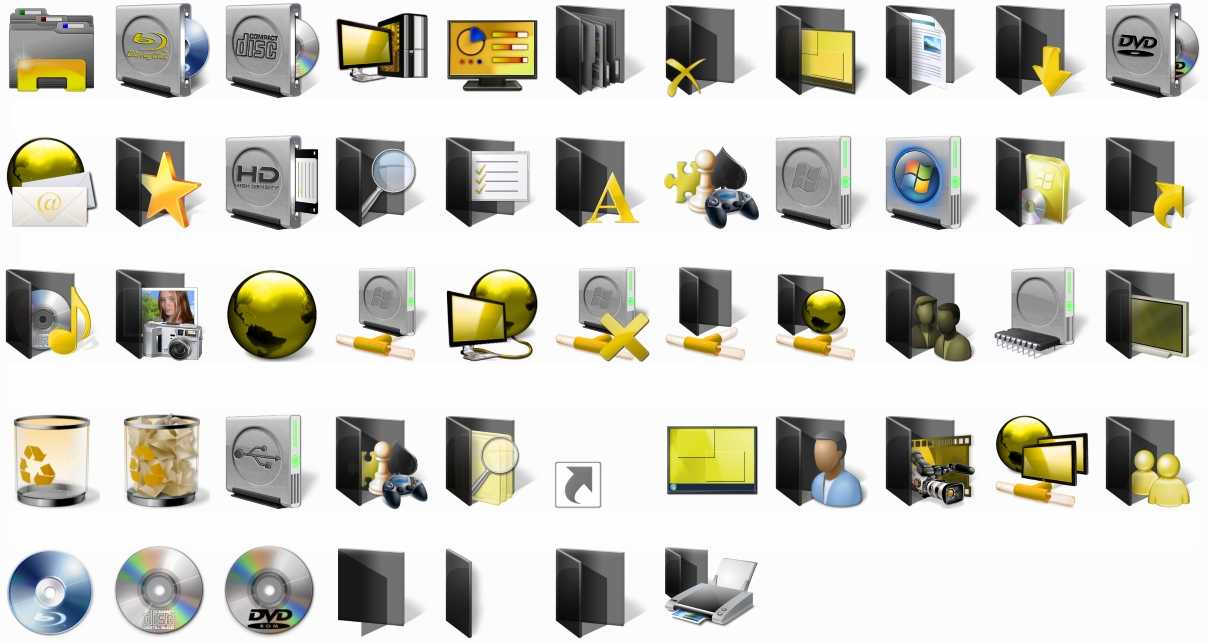 Сделать их другими поможет описываемая далее программа.
Сделать их другими поможет описываемая далее программа.
Изменение всех иконок при помощи IconPackeger
Скачанную программу потребуется установить. Затем запустить при помощи пункта в меню «Пуск» . Перед непосредственным запуском программы появится окно с предложением приобретения подписки.
В нем нужно кликнуть зеленую кнопку «Continue».
После этого откроется окно программы. Новые значки можно выбрать из карусели в нижней части окна.
Чтобы использовать загруженные иконки (файл с расширением.ip) понадобится нажать «Add icon package». В выпавшем списке нудно выбрать пункт «Install from disk».
Это откроет проводник, в котором необходимо предоставить путь к файлу, а затем нажать «Открыть». После чего программа подгрузит коллекцию и покажет превью иконок.
Чтобы принять изменения внешнего вида иконок нужно кликнуть «Apply icon packge».
После этого программа сообщит о том, что проводник и панель задач будут перезагружены. В окне сообщения надо нажать «ОК».
В окне сообщения надо нажать «ОК».
После этого все иконки, открытые папки и панель задач исчезнут на секунду (возможно, и больше). Когда они появятся, то все имеющие в коллекции иконки будут на месте прежних стандартных.
Для некоторых программ или типов файлов может не быть подходящих значков. Такие объекты останутся с прежними пиктограммами.
Вернуть стандартные иконки также не составит труда.
Для этого нужно выбрать в карусели доступных коллекций «Windows Default Icons By: Microsoft» и применить их при помощи кнопки «Apply icon package».
Несколько полезных программ
В помощь оформителю системы существуют и другие программы. Некоторые из них удобны, но для основных действий хватит и описанных выше средств.
После того, как компания Microsoft выпустила новую операционную систему Windows 10, и пользователи стали активно переходить на неё, с предыдущих версий ОС, у многих появилось желание персонализировать внешний облик каждого элемента новой системы, а значит изменить и значки рабочего стола Windows 10. Стоит отметить, что разработчики компании отлично потрудились и переработали внешний вид практически каждой детали в интерфейсе.
Стоит отметить, что разработчики компании отлично потрудились и переработали внешний вид практически каждой детали в интерфейсе.
Но по некоторым причинам, пользователям проще и привычнее использовать значки, которые задействовали в предыдущих операционных системах. Это могут быть стандартные варианты, а могут быть какие-то особенные разновидности, к которым человек привыкал годами. По этой причине, в ОС Windows 10 предусмотрена возможность изменения значков на свои или те, которые присутствуют в настройках.
Какие значки рабочего стола Windows 10 можно использовать?
В зависимости от привычек и потребностей пользователя, он может заменить:
- Значки часто используемых папок;
- Значки папок где хранятся мультимедийные файлы;
- Значки особо важных файлов;
- Значки системных элементов («Мой компьютер», «Корзина» и т.д).
Естественно, выбор новых значков целиком и полностью зависит от того, какие нравятся пользователю. Стандартные варианты, находящиеся в настройках операционной системы – это выбор многих, однако есть и те, кто предпочитает значки, посвящённые определённому кинофильму, музыкальной группе, компьютерной игре и т.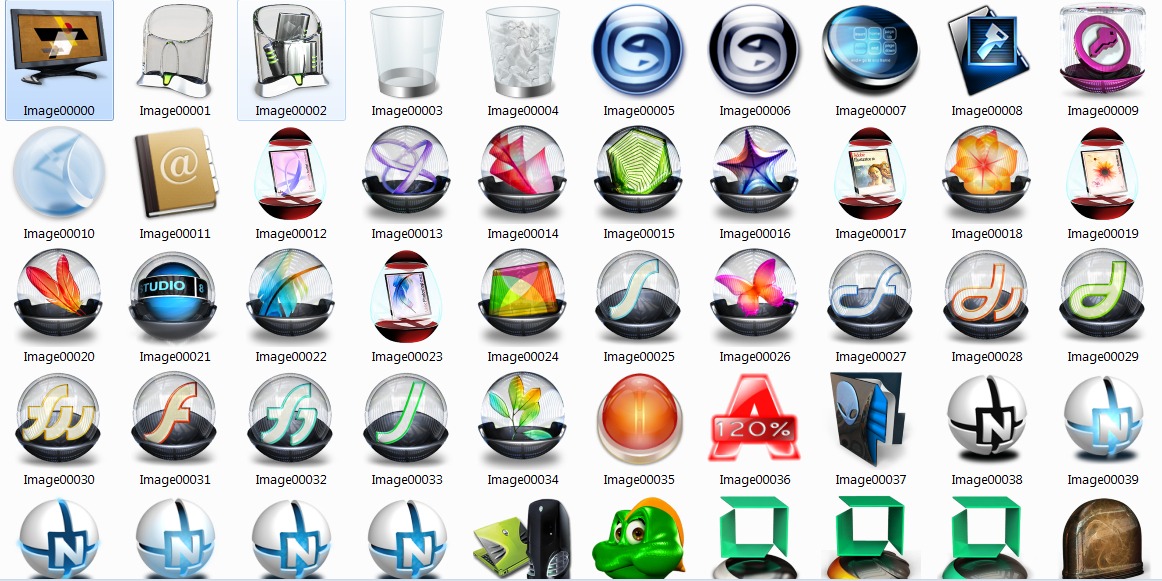 д.
д.
С нашего сайта Вы можете бесплатно скачать значки для своего компьютера с ОС Windows 10. Вы без особых проблем сможете начать их использование, так как для этого не требуется выполнять каких-либо специальных действий.
23
авг
2015
Год выпуска:
2015
Жанр:
Иконки
Количество файлов:
4004
Разрешение:
256×256
Формат:
ico
Описание: Сборник иконок, которые сделают папки на Вашем ПК красивыми и яркими. Всех иконок 4004 шт, на разные темы. Удобно в пользовании, поставили иконку фото на папку и можно даже не читая подписи папки знать что там фото и т. д.
17
окт
2018
Oleg , г. Иркутск
|
17-10-2018 15:17:53
26
мар
2013
Car pack 2013 для Windows 7, 8 / Themes for Windows 7, 8
Год выпуска: 2013
Жанр: Темы
Формат: JPG, exe
Разрядность: 32/64-bit
Описание: Car pack 2013 v.1 содержит разнообразные темы с автомобилями. Пак был создан для фанатов и просто ценителей автомобилей, в нем есть темы как с темными тонами, так и светлыми.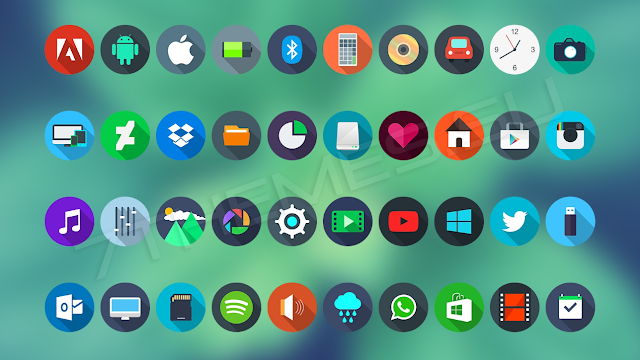 Приятный на вид рабочий стол и интерфейс, хорошо просматриваемое меню пуск, удобные системные окна, которые не будут вас всматриваться «что там написано», а позволит спокойно и с комфортом заниматься своими делами за компьютером.
Приятный на вид рабочий стол и интерфейс, хорошо просматриваемое меню пуск, удобные системные окна, которые не будут вас всматриваться «что там написано», а позволит спокойно и с комфортом заниматься своими делами за компьютером.
Доп. информация: Данный пак п…
12
дек
2013
DeskScapes 8 анимированные обои для рабочего стола в Windows 8 1.0
Год выпуска: 2013
Жанр: Анимированные обои
Разработчик: Stardock Corporation
Сайт разработчика: http://www.stardock.com/products/deskscapes/
Язык интерфейса: Английский
Тип сборки: Standard
Разрядность: 64/86
Операционная система: Windows 8
Системные требования: Windows 8.1/8/7 Минимальное разрешение экрана: 1024 x 768 Microsoft DirectX™
Описание: DeskScapes 8 — отличная программа для замены статичного фона рабочего стола Windows на анимированные. Новая версия имеет полную совместимость с Windows 8, переработанный интерфейс и 40 специальных эффектов для фото и видео-обоев. Программа невероят…
Программа невероят…
07
авг
2014
SamDrivers 14.8 — Сборник драйверов для Windows
Год выпуска: 2014
Жанр: Драйвера
Разработчик: SamLab.ws
Сайт разработчика: http://samlab.ws/ | http://driveroff.net/
Язык интерфейса: Мультиязычный (русский присутствует)
Тип сборки: Standard
Разрядность: 32/64-bit
Операционная система: Windows 2000, 2003, XP, Vista, 2008, 7, 8, 8.1
Описание: Сборник драйверов от SamLab.ws для всех 32-х и 64-битных операционных систем Windows от Windows 2000 до Windows 8.1 Update 1 включая серверные платформы. В качестве оболочек-установщиков для автоопределения вашего оборудования и автоматической установки необходимых драйверов использованы специальные про…
11
окт
2013
ADVANCED Codecs for Windows 7 and 8 4.2.8+ x64 Components 32/64 bit
Год выпуска: 2013
Жанр: Кодек
Разработчик: Shark007
Сайт разработчика: http://shark007.net/win7codecs.html
Язык интерфейса: Английский
Тип сборки: Standard
Разрядность: 32/64 bit
Операционная система: Windows 7,8
Описание: ADVANCED Codecs for Windows 7 and 8 — это свежая версия программы, которая представляет из себя полное автоматизированное средство, предназначенное для установки основных для вашей системы Windows кодеков и декодеров.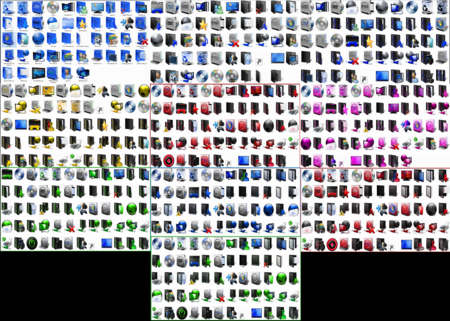 Этот пакет не имеет никаких дополнительных плееров и не изменяет системные ассоциации файлов которые установлены по умолчанию. Кроме того, при установке он авт…
Этот пакет не имеет никаких дополнительных плееров и не изменяет системные ассоциации файлов которые установлены по умолчанию. Кроме того, при установке он авт…
12
ноя
2008
Самые нужные програмы для смартфонов, Symbian 6,7,8,8.1 / ооо (оо)
Год выпуска 2005-2008 Жанр программы к смартфонам Разработчик NOKIA издатель SymBoSS,illusion,dotsis ,Psiloc ,retail-binpda ,Kaspersky Mobile,SymbianWare,iNTERNAL-PWNPDA Сайт разработчика nokia.com.ua Язык интерфейса Rus/Eng Платформа S60 2rd Edition (OS 6.1,7.0,8.0,8.1) Системные требования cpu 120-250 Mhz,s60.os.symbian 6,7.8.8.1
Описание: САМЫЕ ПОЛЕЗНЫЕ ПРОГРАМЫ ДЛЯ СМАРТФОНОВ НА БАЗЕ СИМБИАН 6 ,7 ,8 ,8.1
Доп. информация: AutoLock_v0.5b RescoViewer.v4.01-XiMpDA.sis ПРОСМОТР ФОТО ПРОСМОТР ФОТО Zensis Ltd. RiteViewer SP v1.10.SIS S60 архиватор ZIP HandyBook.sis HandyDates.sis HandyRemin …
24
янв
2010
Набор иконок для Windows
Год выпуска: 2009
Жанр: Графическое оформление
Количество файлов: 2189
Разрешение: 128×128 / 256×256
Формат: ICO
Описание: Подборка красивых и оригинальных иконок для изменения внешнего вида папок, файлов, программ на вашем рабочем столе и не только.
Доп. информация: РаскрытьЗамена, изменение и установка иконок! Ни для кого не секрет, что люди всегда стремятся изменить свой окружающий мир и сделать его более красивым! Конечно это не может не касаться и нашего любимого компьютера, ведь некоторые проводят за ним чуть ли не весь свой день! И замена или изменение, да или просто установка иконо…
09
ноя
2017
Windows 10 Manager 2.1.8 DC 20.10.2017 RePack (portable) by KpoJIuK
Год выпуска: 2017
Жанр: Оптимизация, очистка системы
Разработчик: Yamicsoft
Сайт разработчика: http://www.yamicsoft.com/ru/windows10manager/product.html
Язык интерфейса: Русский
Тип сборки: RePack
Разрядность: 32/64-bit
Операционная система: Windows 10
Описание: Windows 10 Manager — утилита все-в-одном для Microsoft Windows 10, она включает в себя более сорока различных утилит для оптимизации, настройки, очистки, ускорения и восстановления вашей Windows 10, помогает сделать вашу систему быстрее, устранить неисправности системы, повысить стабильность и безопасность, персонализировать вашу копию.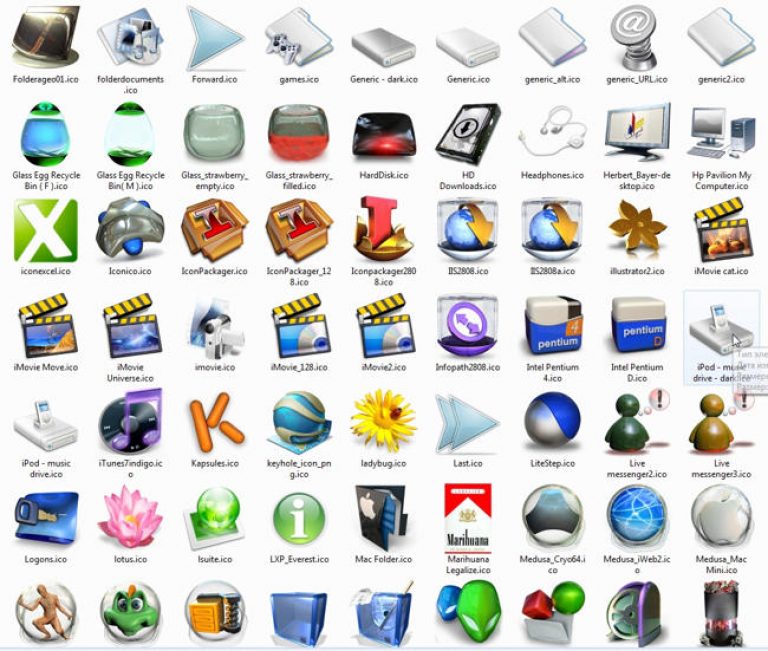 ..
..
05
июл
2012
Классическое меню пуск в Windows 7,8 3.5.1
Год выпуска: 2012
Жанр: Изменения интерфейса Windows 7/8
Разработчик: Classic Shell
Сайт разработчика: http://classicshell.sourceforge.net/features.html
Язык интерфейса: Мультиязычный (русский присутствует)
Разрядность: 32/64-bit
Операционная система: Windows 7, 8
Формат: exe
Описание: Эта программа предназначена для включения классического стиля меню «Пуск» и функций проводника Windows 7/ Windows 8. Классическое меню «Пуск» это клон оригинального меню «Пуск», которое можно найти во всех версиях Windows от 95 до Vista. Оно имеет целый ряд дополнительных возможностей: *Перетаскивание, для орган…
19
окт
2007
Год выпуска: 2007
Описание: Около 600 качественных иконок для WINDOWS, форматы ICO, PNG. Иконки размещены в папки соответствующей тематики.
Доп. информация: RAR-архив 54,4 МБ (57 047 267 байт) Пароль на архив: tfile.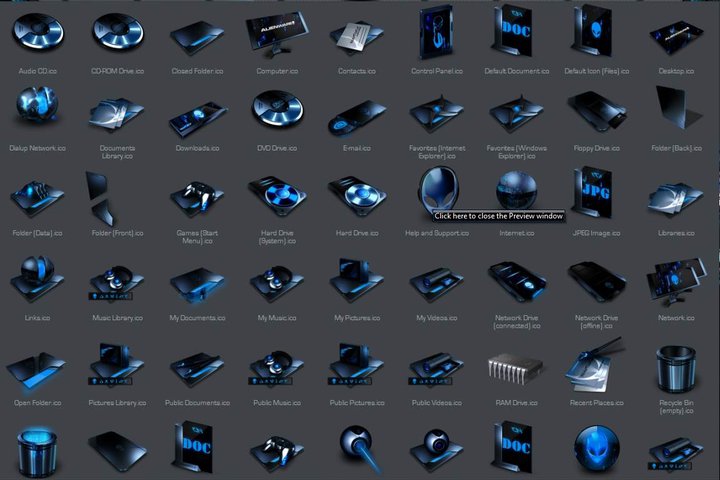 ru
ru
РЕКОМЕНДУЮ: Отличный визуализатор Winampa 3D-GoGo 1.20 (любителям клубнички) 16+
08
ноя
2012
Тема для Windows 7 в стиле Spider Dark / Theme for Windows 7
Год выпуска: 2012
Жанр: Темы
Количество файлов: 1
Разрешение: 1600×1200, 2560×1600
Формат: JPG, exe
Описание: Тема Черный человек паук поддерживает эффект прозрачности, замену иконок, видео обои, фоны системных окон и многое другое. Работает как на 32-bit, так и 64-bit ОС. На Vista работоспособность неизвестна.
08
ноя
2012
Тема для Windows 7 в стиле ФК «Арсенал» / Theme for Windows 7
Год выпуска: 2012
Жанр: Тема
Количество файлов: 1
Разрешение: 1600×1200, 2560×1600
Формат: JPG, theme, exe
Описание: Фанаты футбола трепещите, а особенно футбольного клуба Арсенал. Для Вас есть возможность установить настоящую футбольную тему для Windows 7 на рабочий стол. Как вы видите к теме идет много дополнений и гаджетов.
Доп. информация: Сложностей при установке не должно возникнуть, там все предельно ясно.
Иконки папок на рабочем столе Windows 7 скачать бесплатно
Расширенный поиск Запросить дизайн
[ Иконки ] значок предупреждающего знака опасности череп скрещенные кости ( .ai .png .svg 710.97KB )
All-free-download.com
[ Иконки ] динамический значок летящего дракона ( .ai .png .svg 395.51KB )
All-free-download.com
[Значки] значок вспомогательного звонка ( .ai .png .svg 570.60KB )
All-free-download.com
[Значки] значок языка жестов рук ( . ai .png .svg 216.12KB )
ai .png .svg 216.12KB )
All-free-download.com
[Значки] Громкость телефона Значок силуэта помощника оператора ( .ai .png .svg 196.38KB )
All-free-download.com
[Значки] доступный значок (.ai .png .svg 216.43KB)
All-free-download.com
[ Иконки ] динамический значок летящего голубя ( .ai .png .svg 383.86KB )
All-free-download.com
[ Иконки ] колокольчик косая черта знак поддержки ( .ai .png .svg 346.56KB )
All-free-download. com
com
[ Значки ] значок вспомогательной системы прослушивания ( .ai .png .svg 233,58 КБ )
All-free-download.com
[Значки] Вспомогательные слуховые системы Знак обогрева ушей ( .ai .png .svg 218.75KB )
All-free-download.com
[Значки] восклицательный знак значок инструкции ( .ai .png .svg 578.81KB )
All-free-download.com
[Значки] Значок силуэта щенка собаки ( .ai .png .svg 379.56KB )
Скачать все бесплатно.com
[ Иконки ] вопросительный знак кружок знак значок ( .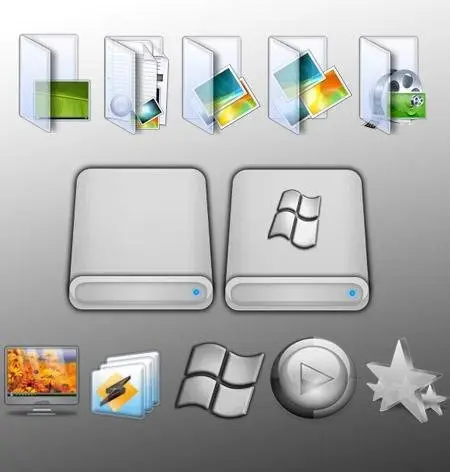 ai .png .svg 201.62KB )
ai .png .svg 201.62KB )
All-free-download.com
[ Иконки ] значок знака поддержки с косой чертой в виде колокольчика ( .ai .png .svg 623.59KB )
All-free-download.com
[ Иконки ] знак круга человеческого тела универсального доступа ( .ai .png .svg 223.67KB )
Скачать все бесплатно.com
[Значки] восклицательный знак значок треугольник помощник знак ( .ai .png .svg 621.38KB )
All-free-download.com
[ Иконки ] значок силуэта ворона ( .ai .png .svg 340. 72KB )
72KB )
All-free-download.com
[ Иконки ] значок знака симметрии радиации с контрастом ( .ai .png .svg 652.30KB )
All-free-download.com
[Значки] колокольчик косая черта значок помощника знак ( .ai .png .svg 398.30KB )
All-free-download.com
[ Иконки ] Плоский знак опасного нагревания для слабовидящих глаз ( .ai .png .svg 222.24KB )
All-free-download.com
[Значки] восклицательный знак кружок значок помощника знак ( .ai .png .svg 646.56KB )
All-free-download. com
com
[ Иконки ] Значок силуэта кошки ( .ai .png .svg 427.51KB )
All-free-download.com
[Значки] значок радиации alt симметричный знак ( .ai .png .svg 444.42KB )
All-free-download.com
[ Значки ] Значок формы телефона со специальными возможностями tty ( .ai .png .svg 219.31KB )
Скачать все бесплатно.com
[ Иконки ] Американский язык жестов интерпретирует значок силуэта знака руки ок ( .ai .png .svg 209.67KB )
All-free-download.com
рабочий стол папка рабочего стола значки папок значки папок значки windows windows 7 рабочий стол windows папка windows значки windows windows 7 значки windows 7 icon window 7 microsoft windows 7 windows 7 home premium windows 7 pen windows 7 общие
Загрузка дополнительных элементов, пожалуйста, подождите. ..
..
Идет загрузка дополнительных элементов, пожалуйста, подождите…
Критерий поиска:
Тип поиска:
Совпадение с любымСовпадение со всеми
Искать в:
ВекторыИконкиФотоШрифтыШаблоны сайтовPSD
Лицензия:
Все лицензииРазрешить коммерческое использование
Результат сортировки:
Сначала лучшее совпадениеСначала новыеСначала много загрузокСначала меньше загрузок
- Дом
- Лицензии
- Срок
- Конфиденциальность
- О
- Связаться с
Windows 7 ico icons скачать бесплатно
Расширенный поиск Запросить дизайн
[Значки] значок восстановления окна плоский черный белый темный силуэт квадратная форма ( . ai .png .svg 254.95 КБ)
ai .png .svg 254.95 КБ)
All-free-download.com
Окно [Значки] развернуть значок стрелка двойной квадрат эскиз ( .ai .png .svg 301.21KB )
All-free-download.com
[Значки] Безопасность Windows 7 (99,38 КБ)
Тонев
[Значки] Windows 7 mobile (89,58 КБ)
Тонев
[Значки] Зеленый флаг Windows 7 (70,41 КБ)
Тонев
[Значки] значок восстановления окна плоский контрастный двойной квадратный эскиз ( . ai .png .svg 237.75KB )
ai .png .svg 237.75KB )
All-free-download.com
[Значки] значок закрытия окна плоский контрастный черный белый геометрический дизайн ( .ai .png .svg 349.99KB )
All-free-download.com
[Значки] Windows 7 ZIP (95,25 КБ)
Тонев
[Значки] Windows 7 т.е. (109,18 КБ)
Тонев
[Значки] Фиолетовый флаг Windows 7 (70,28 КБ)
Тонев
Окно [Значки] свернуть значок контраст темный черный белый квадратный эскиз линии ( .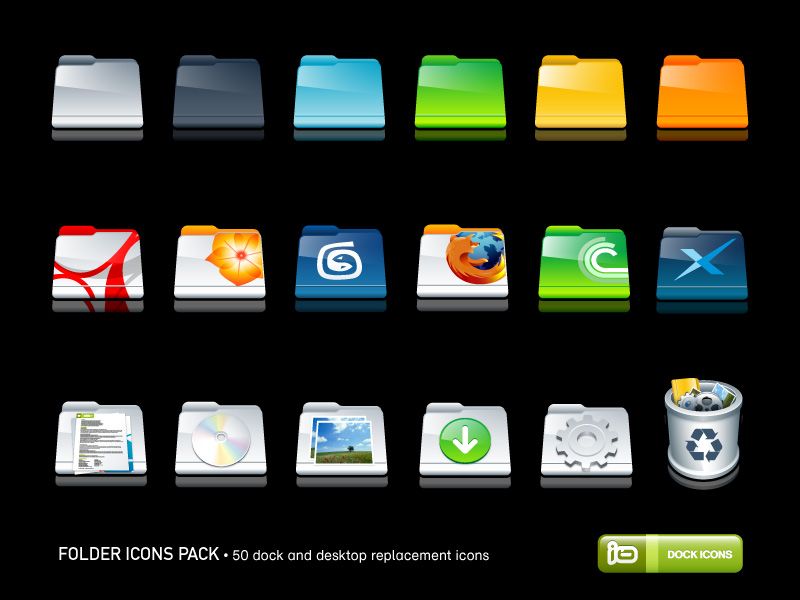 ai .png .svg 73.85KB )
ai .png .svg 73.85KB )
Скачать все бесплатно.com
[Значки] значок закрытия окна плоский черный белый симметричный квадратный крест ( .ai .png .svg 341.10KB )
All-free-download.com
[Значки] Пользователь Windows 7 (74,88 КБ)
Тонев
[Значки] Программное обеспечение Windows 7 (98,50 КБ)
Тонев
[Значки] Игры для Windows 7 ( 87,36 КБ )
Тонев
ico windows windows 7 windows ico recycle ico icon window 7 icons pc ico refresh ico building ico vista ico usb ico coffee ico new ico home ico money ico recycle ico windows 7 icon window 7
Окно [Значки] свернуть значок плоский контраст квадратные линии эскиз ( . ai .png .svg 241.19KB )
ai .png .svg 241.19KB )
All-free-download.com
[иконки] синагога архитектура знак значок плоский черный белый эскиз ( .ai .png .svg 237.07KB )
All-free-download.com
[Значки] Совет по Windows 7 (91,34 КБ)
Тонев
[Значки] Идентификация Windows 7 (84,33 КБ)
Тонев
[Значки] Желтый флажок Windows 7 (70,51 КБ)
Тонев
Окно [Значки] Развернуть значок Плоская контрастная черная белая стрелка квадратная форма ( .![]() ai .png .svg 316.24KB )
ai .png .svg 316.24KB )
All-free-download.com
[Иконки] хранить значок альтернативного знака, плоский черно-белый эскиз ( .ai .png .svg 196.00KB )
All-free-download.com
[Значки] Система Windows 7 (86,67 КБ)
Тонев
[Значки] Фото Windows 7 (100,52 КБ)
Тонев
[Значки] Наушники Windows 7 ( 91,95 КБ )
Тонев
Загрузка дополнительных элементов, пожалуйста, подождите. ..
..
Идет загрузка дополнительных элементов, пожалуйста, подождите…
Критерий поиска:
Тип поиска:
Совпадение с любымСовпадение со всеми
Искать в:
ВекторыИконкиФотоШрифтыШаблоны сайтовPSD
Лицензия:
Все лицензииРазрешить коммерческое использование
Результат сортировки:
Сначала лучшее совпадениеСначала новыеСначала много загрузокСначала меньше загрузок
- Дом
- Лицензии
- Срок
- Конфиденциальность
- О
- Связаться с
Где мои значки в Windows 7?
Спросил
Изменено 5 лет, 4 месяца назад
Просмотрено 419k раз
В предыдущих версиях Windows, когда я щелкал правой кнопкой мыши по ярлыку и нырял, чтобы изменить значок, начальный список заполнялся целым каталогом значков по умолчанию.
В Windows 7 (окончательная первоначальная версия) вот что я вижу:
Я нашел эти значки полезными при создании ярлыков для веб-приложений.
Есть идеи, где их найти?! У меня был небольшой «Обзор …», но я не мог найти многого.
Редактировать:
Вы все дали отличные ответы, спасибо — к сожалению, я не могу выбрать вас всех как правильный! 🙁 Три из упомянутых вами файлов имеют одинаково полезные наборы DLL:
%SystemRoot%\system32\imageres.dll %SystemRoot%\system32\shell32.dll %SystemRoot%\system32\DDORes.dll %SystemRoot%\System32\moricons.dll (значки MS DOS)
- windows-7
- значки
2
В поле «Искать значки в этом файле:» введите или перейдите к: %SystemRoot%\system32\SHELL32.dll
Может быть где угодно. Например, перейдите в это место…
C:\Windows\system32\imageres.dll
Но они могут быть в любом файле DLL, EXE или ICO. Вы также можете скачать классные.
Вы также можете скачать классные.
1
Всего в этих файлах более 1000 иконок:
-
C:\Windows\System32\Shell32.Dll -
C:\Windows\Explorer.Exe -
C:\Windows\System32\AccessibilityCpl.Dll -
C:\Windows\System32\Ddores.Dll -
C:\Windows\System32\GameUx.Dll -
C:\Windows\System32\imageres.dll -
C:\Windows\System32\MorIcons.Dll -
C:\Windows\System32\mmcndmgr.dll -
C:\Windows\System32\mmRes.Dll -
C:\Windows\System32\NetCenter.Dll -
C:\Windows\System32\netshell.dll -
C:\Windows\System32\networkexplorer.dll -
C:\Windows\System32\PifMgr.dll -
C:\Windows\System32\PniDui.Dll -
C:\Windows\System32\SensorsCpl. Dll
Dll -
C:\Windows\System32\SetupApi.Dll -
C:\Windows\System32\wmploc.DLL -
C:\Windows\System32\wpdshext.dll -
C:\Windows\System32\DDORes.dll -
C:\Windows\System32\compstui.dll
Кроме того, здесь хранится множество значков устройств:
%SystemRoot%\System32\DDORes.dll
и файлы высокого разрешения с устройств и принтеров (потенциально) здесь:
%LOCALAPPDATA%\Microsoft\Device Metadata\dmrccache\
113 дополнительных значков в:
%SystemRoot%\System32\moricons.dll
Настоящие десятилетние легендарные значки MS-DOS тайно находятся в файле динамической библиотеки pifmgr.dll с описанием Windows NT PIF Manager Icon Resources Library в System32 корневой папке Windows, содержащейся в %windir % переменная окружения, по умолчанию это C:\Windows\System32 .![]()
Ищете новый ЗНАЧОК для приложения на экране Windows 7? Перейдите в нижнюю часть экрана и нажмите «Пуск».
В поле «Найти программы и файлы» введите *.ico. Над ним вы увидите — «посмотреть больше результатов» — выберите его, а затем выберите «Компьютер». Затем ваша поисковая система Windows 7 найдет и покажет вам КАЖДЫЙ ЗНАЧОК на вашем компьютере — откиньтесь на спинку кресла, это может занять минуту или две (у вас есть значки, разбросанные по всему компьютеру). Чтобы поместить их ВСЕ в одно место, после того, как ваша поисковая система остановится, скопируйте их ВСЕ в одну папку, и они всегда будут доступны для вас. Всем веселья…
2
Несколько хороших ответов, но ни один из них, похоже, не использует заглавные буквы правильно (чтобы копирование и вставка действительно работали).
Это был мой путь:
%SystemRoot%\System32\shell32.dll
процедуры одинаковы в Windows 7 и Windows 8.
- Создайте папку с именем Ярлыки панели задач.
- Переместите его в c:\Windows
- Создайте ярлык для нужного элемента в этой папке.
- Выберите значок, который будет использоваться для ярлыка на панели задач. (возможно, вам придется перейти к шагу 5) (пока не пытайтесь применить иконку) 902:30
- Щелкните правой кнопкой мыши и перетащите ярлык, не отпуская его. (Это может дать вам представление об истинной иконе) (здесь больше ничего не делайте)
Выбор значка
A. Чтобы применить определенный значок к ярлыку, щелкните правой кнопкой мыши\ свойства\изменить значок
B. По умолчанию Windows предложит вам значки в shell32.dll просмотрите их, чтобы увидеть, есть ли нужный значок. Если это так, выберите его и нажмите OK.
C. Если вы не можете найти нужный значок, выполните следующие действия:
1с. Откройте проводник Windows 2в. Выберите Компьютер на левой панели. 3в. Введите в строке поиска следующее: *.
 ico
4в. Как только индикатор выполнения остановится, прокрутите список вниз, чтобы увидеть
если вы можете найти нужный значок.
5в. Если не удается найти значок, посмотрите на следующее
список возможных мест. Выберите одну из строк и нажмите ctrl-c
C:\Windows\Explorer.Exe
C:\Windows\System32\AccessibilityCpl.Dll
C:\Windows\System32\Ddores.Dll
C:\Windows\System32\GameUx.Dll
C:\Windows\System32\imageres.dll
C:\Windows\System32\MorIcons.Dll
C:\Windows\System32\mmcndmgr.dll
C:\Windows\System32\mmRes.Dll
C:\Windows\System32\NetCenter.Dll
C:\Windows\System32\netshell.dll
C:\Windows\System32\networkexplorer.dll (подключение по локальной сети)
C:\Windows\System32\PifMgr.dll
C:\Windows\System32\PniDui.Dll
C:\Windows\System32\SensorsCpl.Dll
C:\Windows\System32\SetupApi.Dll
C:\Windows\System32\wmploc.DLL
C:\Windows\System32\wpdshext.
ico
4в. Как только индикатор выполнения остановится, прокрутите список вниз, чтобы увидеть
если вы можете найти нужный значок.
5в. Если не удается найти значок, посмотрите на следующее
список возможных мест. Выберите одну из строк и нажмите ctrl-c
C:\Windows\Explorer.Exe
C:\Windows\System32\AccessibilityCpl.Dll
C:\Windows\System32\Ddores.Dll
C:\Windows\System32\GameUx.Dll
C:\Windows\System32\imageres.dll
C:\Windows\System32\MorIcons.Dll
C:\Windows\System32\mmcndmgr.dll
C:\Windows\System32\mmRes.Dll
C:\Windows\System32\NetCenter.Dll
C:\Windows\System32\netshell.dll
C:\Windows\System32\networkexplorer.dll (подключение по локальной сети)
C:\Windows\System32\PifMgr.dll
C:\Windows\System32\PniDui.Dll
C:\Windows\System32\SensorsCpl.Dll
C:\Windows\System32\SetupApi.Dll
C:\Windows\System32\wmploc.DLL
C:\Windows\System32\wpdshext. dll
C:\Windows\System32\DDOres.dll
C:\Windows\System32\compstui.dll
6в. Выберите ярлык и щелкните правой кнопкой мыши\свойства\значок изменения.
Выделите текст в поле местоположения, нажмите ctrl-v и нажмите OK.
7в. При необходимости повторите процесс, чтобы найти значок.
dll
C:\Windows\System32\DDOres.dll
C:\Windows\System32\compstui.dll
6в. Выберите ярлык и щелкните правой кнопкой мыши\свойства\значок изменения.
Выделите текст в поле местоположения, нажмите ctrl-v и нажмите OK.
7в. При необходимости повторите процесс, чтобы найти значок.
После того, как у ярлыка появится нужный значок, выберите ярлык и нажмите ctrl-c
- Щелкните правой кнопкой мыши папку «Ярлыки панели задач» и выберите НОВОЕ\ЯРЛЫК
Когда мастер создания ярлыков откроется, введите следующее:
проводник
пробел
Ctrl-V
(пример: проводник «C:\windows\Ярлыки панели задач\Локальное подключение») нажмите OK
- Дайте новому ярлыку похожее, но немного отличающееся от исходного имя, и нажмите OK 902:30
- Перетащите новый ярлык на панель задач Windows.
Если для нового элемента панели задач требуется функция щелчка правой кнопкой мыши, например «Подключение по локальной сети — Отключить\Включить».



 После чего вы сможете сразу увидеть нововведения.
После чего вы сможете сразу увидеть нововведения. Dll
Dll 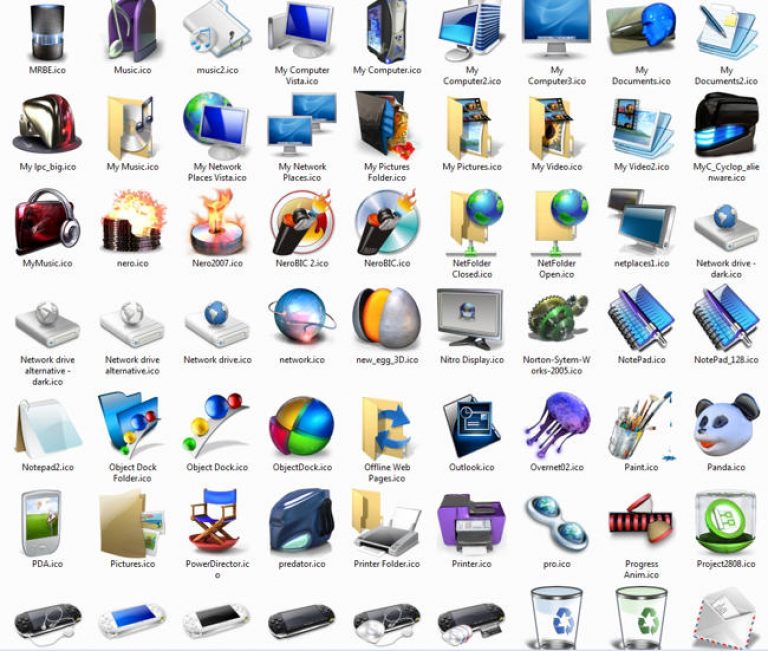 ico
4в. Как только индикатор выполнения остановится, прокрутите список вниз, чтобы увидеть
если вы можете найти нужный значок.
5в. Если не удается найти значок, посмотрите на следующее
список возможных мест. Выберите одну из строк и нажмите ctrl-c
C:\Windows\Explorer.Exe
C:\Windows\System32\AccessibilityCpl.Dll
C:\Windows\System32\Ddores.Dll
C:\Windows\System32\GameUx.Dll
C:\Windows\System32\imageres.dll
C:\Windows\System32\MorIcons.Dll
C:\Windows\System32\mmcndmgr.dll
C:\Windows\System32\mmRes.Dll
C:\Windows\System32\NetCenter.Dll
C:\Windows\System32\netshell.dll
C:\Windows\System32\networkexplorer.dll (подключение по локальной сети)
C:\Windows\System32\PifMgr.dll
C:\Windows\System32\PniDui.Dll
C:\Windows\System32\SensorsCpl.Dll
C:\Windows\System32\SetupApi.Dll
C:\Windows\System32\wmploc.DLL
C:\Windows\System32\wpdshext.
ico
4в. Как только индикатор выполнения остановится, прокрутите список вниз, чтобы увидеть
если вы можете найти нужный значок.
5в. Если не удается найти значок, посмотрите на следующее
список возможных мест. Выберите одну из строк и нажмите ctrl-c
C:\Windows\Explorer.Exe
C:\Windows\System32\AccessibilityCpl.Dll
C:\Windows\System32\Ddores.Dll
C:\Windows\System32\GameUx.Dll
C:\Windows\System32\imageres.dll
C:\Windows\System32\MorIcons.Dll
C:\Windows\System32\mmcndmgr.dll
C:\Windows\System32\mmRes.Dll
C:\Windows\System32\NetCenter.Dll
C:\Windows\System32\netshell.dll
C:\Windows\System32\networkexplorer.dll (подключение по локальной сети)
C:\Windows\System32\PifMgr.dll
C:\Windows\System32\PniDui.Dll
C:\Windows\System32\SensorsCpl.Dll
C:\Windows\System32\SetupApi.Dll
C:\Windows\System32\wmploc.DLL
C:\Windows\System32\wpdshext.